组织和重命名文件可能是一项繁琐的任务,尤其是在处理不一致的命名约定时。幸运的是,Microsoft的PowerToys为Windows用户提供了方便的解决方案。深入研究本指南,了解如何使用这个神奇的工具轻松更改文件名的大小写。
如何使用 PowerRename(Windows PowerToys 的一项功能)在 Windows 上更改文件名的大小写
确保您已在 Windows PC 上安装了 PowerToys。要更改字母大小写,您需要使用 PowerToys 中的 PowerRename 功能。
- 打开文件资源管理器,选择要更改其文件名大小写的文件,然后右键单击并选择“显示更多选项”。
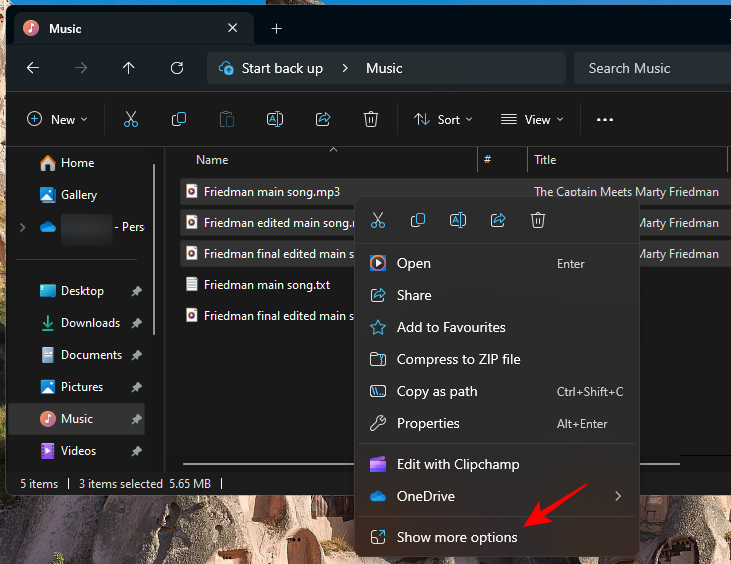
- 选择 PowerRename。
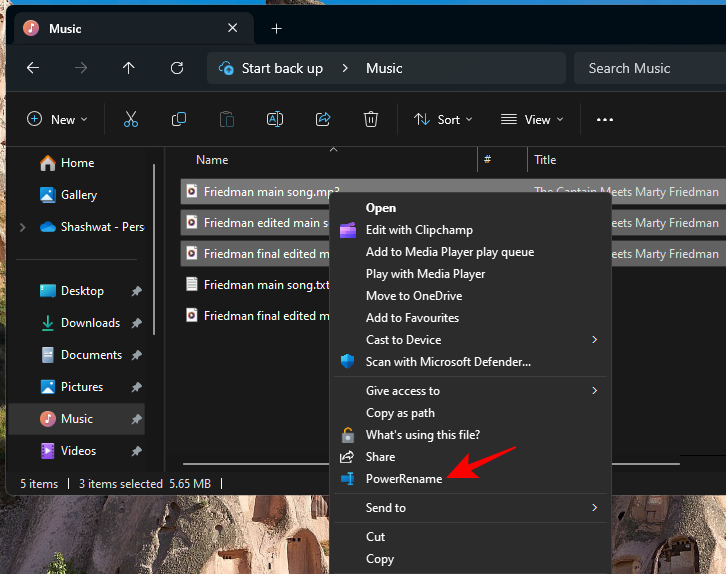
- 在 PowerRename 窗口中,您将在右侧的“原始”下看到所选文件,并在其右侧看到“重命名”文件的预览。
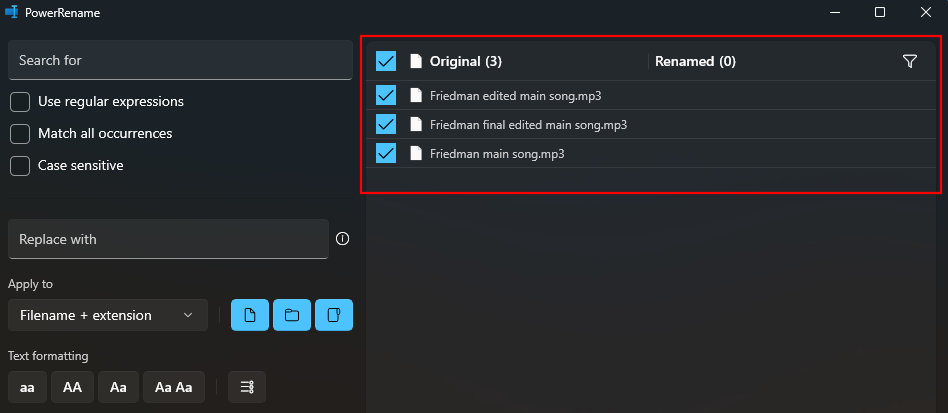
应用的任何更改都将反映在此处。 - 对字母大小写的更改可以仅应用于文件名和/或扩展名。要选择一个,请单击左侧“应用于”下的下拉菜单。
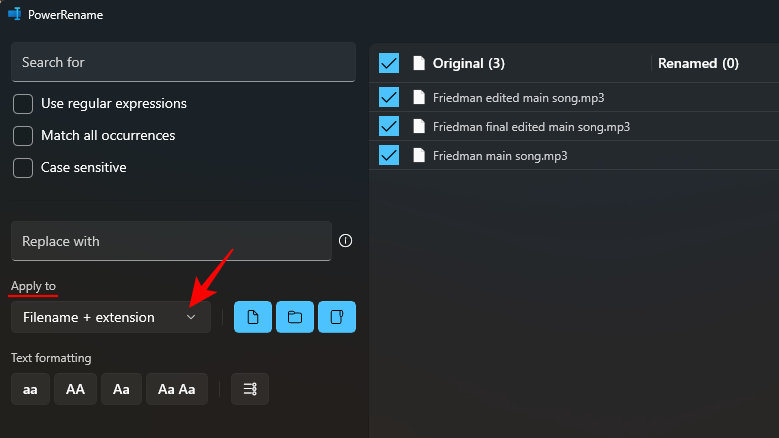
- 然后选择要进行更改的位置。
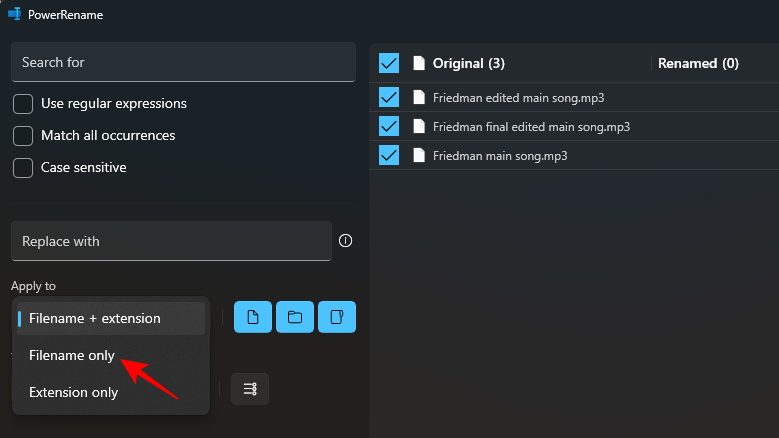
- 左下角的“文本”格式选项可让您从四种不同的类型中进行选择:aa、AA、Aa 和 Aa Aa:
- 选择 aa 将所有字母转换为小写字母。

- 选择 AA 将所有字母转换为大写字母。
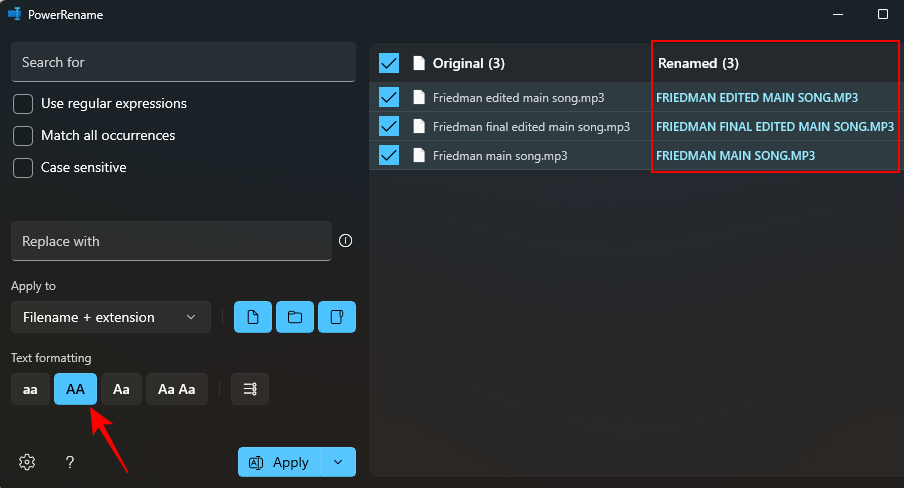
- 选择 Aa 以仅将第一个字母设为大写(将文件名的第一个字符大写)。
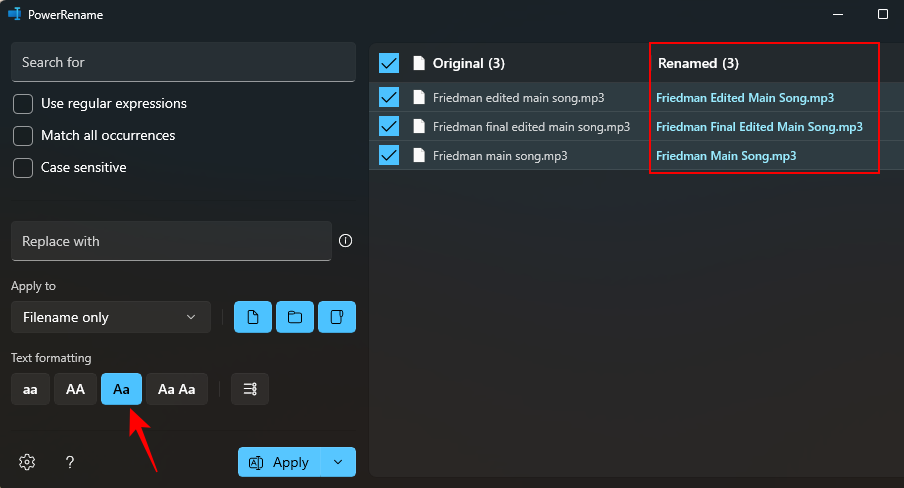
- 选择 Aa Aa 使每个单词的第一个字母大写。
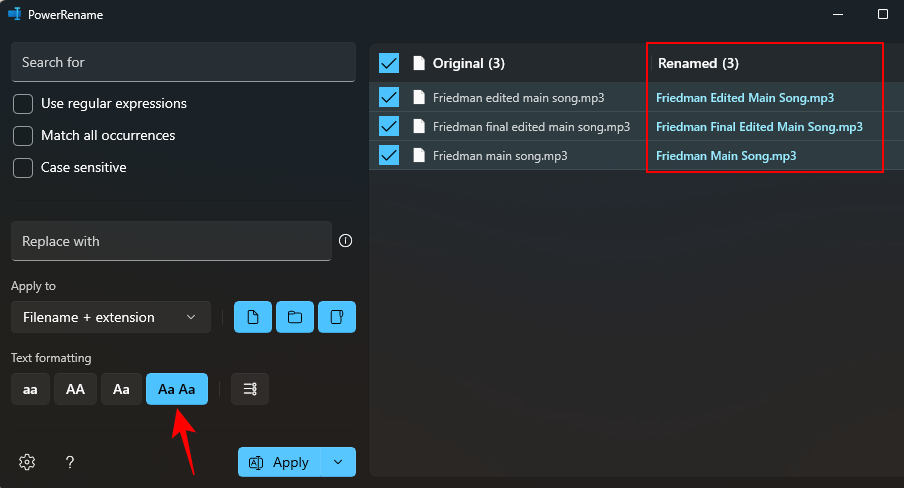
- 要在所有选定文件的末尾添加数字,请单击项目符号选项。
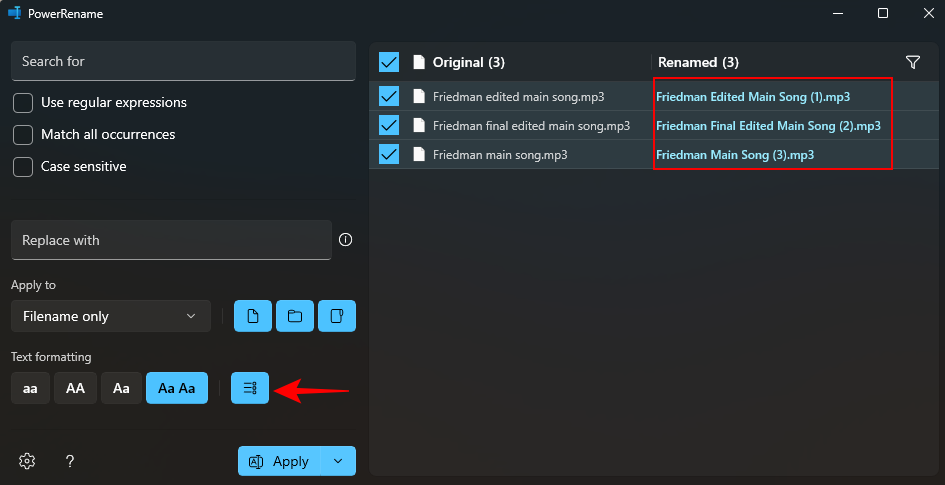
- 要确认所做的任何更改,请单击“应用”。
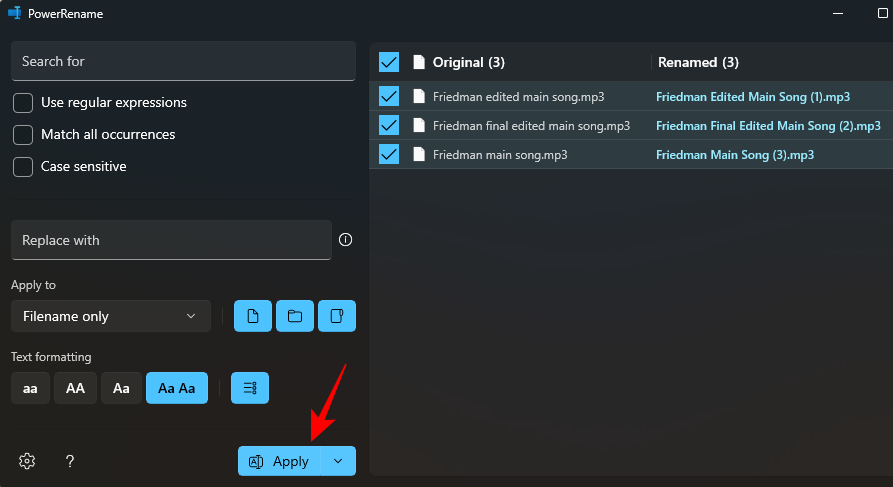
- 这同样适用于文件资源管理器中的文件。
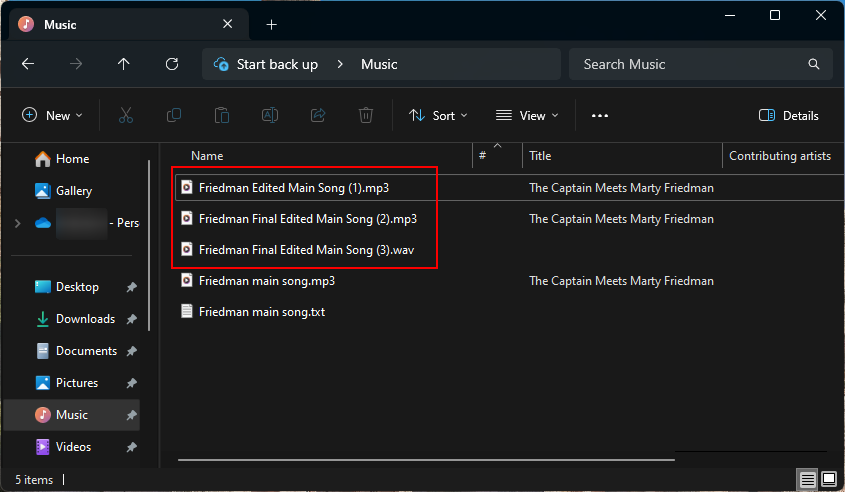
常见问题
让我们看一下有关在 Windows 中更改文件名大小写和使用 PowerToys 的一些常见问题。
什么是PowerToys?
PowerToys 是一款适用于 Windows 的免费 Microsoft 工具,它提供了各种实用程序来自定义您的 PC 体验、提高工作效率和简化使用。虽然专为高级用户设计,但它具有易于使用的界面,允许任何人访问其功能。它的众多功能之一是批量重命名文件和自定义字母大小写,这有助于加快您的工作速度并增强您的 Windows 体验。
如何在 Windows 中将文件重命名为大写?
若要在 Windows 中将文件重命名为大写,请使用 PowerToys 的 PowerRename 功能,并将文本格式更改为 AA。请参阅上面的指南以了解更多信息。
如何撤消电源重命名?
要撤消电源重命名,只需在文件资源管理器中按。Ctrl+Z
使用 PowerRename 重命名文件有哪些不同方法?
PowerRename 功能允许您通过替换字符、更改文本格式以在大写和小写之间切换、枚举文件以及批量应用对文件和文件夹的更改来重命名文件。
PowerToys 实用程序是所有 Windows 用户在进行小调整(例如具有更好的重命名选项、突出显示鼠标位置、调整图像大小、重新映射键等)时必备的实用程序。它不仅消除了原生 Windows 体验不足的小领域,而且提升了它以提高整体的可定制性和生产力。
未经允许不得转载:表盘吧 » 如何使用 Microsoft 的 PowerToys 在 Windows 上更改文件名的大小写
